Nhiều trang web và sách về năng suất liên tục lặp lại điều này. Ví dụ, Lifewire viết trong bài báo của mình: “Màn hình thứ hai có thể giúp bạn tăng năng suất lên tới 50% và khiến bạn hạnh phúc hơn khi làm việc với máy tính”. một màn hình bên ngoài được kết nối với máy tính xách tay. Nhưng liệu việc biến một chiếc máy tính xách tay được mua vì tính di động và kích thước nhỏ của nó thành một chiếc máy tính để bàn có hợp lý không? Vâng, anh ấy có. Tôi đã thử nó.
Nó có thể là làm bạn hứng thú

Ai vẫn sử dụng máy tính để bàn?
Lúc đầu, tôi không để ý nhiều đến mẹo này để làm việc hiệu quả hơn. “Tôi chọn MacBook Air 13 vì nó mỏng, nhẹ, di động và có màn hình đủ lớn. Vậy tại sao phải trả tiền cho một màn hình khác sẽ chiếm chỗ trên bàn làm việc của tôi?” Tôi tự hỏi bản thân. Máy tính để bàn không còn được nhìn thấy thường xuyên như trước nữa và vì những lý do hoàn toàn hợp lý, chúng ngày càng được thay thế bằng các biến thể di động. Tôi tiếp tục tìm kiếm điểm của màn hình bên ngoài một cách vô ích. Tuy nhiên, sau khi xem "hack tuổi" này lần thứ ba và phát hiện ra rằng có thể mua được một màn hình chất lượng tương đối cao với giá ba nghìn, tôi quyết định dùng thử. Và tôi chắc chắn không hề hối tiếc về bước đi này.
Nó thực sự hoạt động tốt hơn
Ngay khi kết nối chiếc máy tính xách tay apple của mình với màn hình 24 inch mới, tôi đã khám phá ra vẻ đẹp của màn hình lớn. Trước đây tôi chưa từng nghĩ đến điều này, nhưng bây giờ tôi thấy màn hình trên MacBook Air nhỏ đến mức nào. Màn hình lớn cho phép tôi mở nhiều ứng dụng cùng lúc với kích thước vừa đủ, nhờ đó tôi không còn phải chuyển đổi cửa sổ liên tục nữa. Mặc dù việc chuyển đổi màn hình hoặc ứng dụng trên máy Mac rất hiệu quả nhưng không có cách nào có thể thay thế được sự thoải mái của màn hình lớn. Bằng cách này, mọi thứ đột nhiên trở nên đủ lớn và rõ ràng, việc duyệt web sẽ dễ chịu hơn rất nhiều, chưa kể việc chỉnh sửa ảnh hay tạo đồ họa. Ưu điểm không thể chối cãi của màn hình lớn còn là khả năng hiển thị tài liệu, ảnh hoặc trang web để so sánh song song. Tôi ngay lập tức hiểu rằng trong quá trình học tập, tờ New York Times cũng đề cập và tuyên bố rằng màn hình thứ hai có khả năng tăng năng suất từ 9 đến 50%, điều gì đó sẽ xảy ra.
Hai khả năng sử dụng
Sự kết hợp của hai màn hình
Tôi thường sử dụng màn hình của MacBook Air kết hợp với màn hình ngoài, nó mang lại cho tôi diện tích hiển thị gần gấp ba lần so với chỉ sử dụng máy tính xách tay. Sau đó, trên máy Mac, tôi có thể mở một ứng dụng, chẳng hạn như tin nhắn hoặc thư (ví dụ: nếu tôi đang đợi một tin nhắn quan trọng) hoặc bất kỳ ứng dụng nào khác, trong khi tôi vẫn có thể thực hiện công việc chính của mình trên màn hình lớn.
Một màn hình lớn
Một lựa chọn khác là chỉ sử dụng màn hình lớn khi đóng máy tính xách tay. Ưu điểm chính của phương pháp này là nó có thể giúp bạn tiết kiệm rất nhiều không gian trên bàn làm việc. Tuy nhiên, để bạn chỉ có thể sử dụng màn hình ngoài thì MacBook phải được kết nối với nguồn điện và sở hữu bàn phím, trackpad hoặc chuột không dây.
Làm cách nào để kết nối màn hình với MacBook?
Kết nối màn hình ngoài với MacBook của bạn rất dễ dàng. Tất cả những gì bạn cần là màn hình có cáp nguồn và cáp để kết nối màn hình với MacBook (hoặc bộ giảm tốc). Ví dụ: màn hình tôi mua đã có sẵn cáp kết nối HDMI. Vì vậy, tôi đã mua bộ chuyển đổi HDMI-Mini DisplayPort (Thunderbolt), cho phép tôi kết nối màn hình với máy tính xách tay. Nếu bạn sở hữu một chiếc MacBook mới hơn có USB-C, sẽ có những màn hình hỗ trợ trực tiếp đầu nối này hoặc bạn sẽ phải sử dụng bộ chuyển đổi HDMI-USB-C hoặc VGA-USB-C. Sau khi kết nối, mọi thứ sẽ được thiết lập tự động, phần còn lại có thể được tinh chỉnh trong Cài đặt - Màn hình.
Mặc dù lợi ích của màn hình lớn có vẻ hiển nhiên nhưng ngày nay chúng lại bị nhiều người bỏ qua. Vì tôi đã thử kết hợp MacBook Air với màn hình ngoài nên tôi chỉ sử dụng máy tính xách tay một mình khi đi du lịch hoặc khi đơn giản là không thể sử dụng được. Vì vậy, nếu bạn chưa có màn hình lớn, hãy thử nó. Khoản đầu tư rất nhỏ so với lợi ích mà màn hình lớn sẽ mang lại cho bạn.



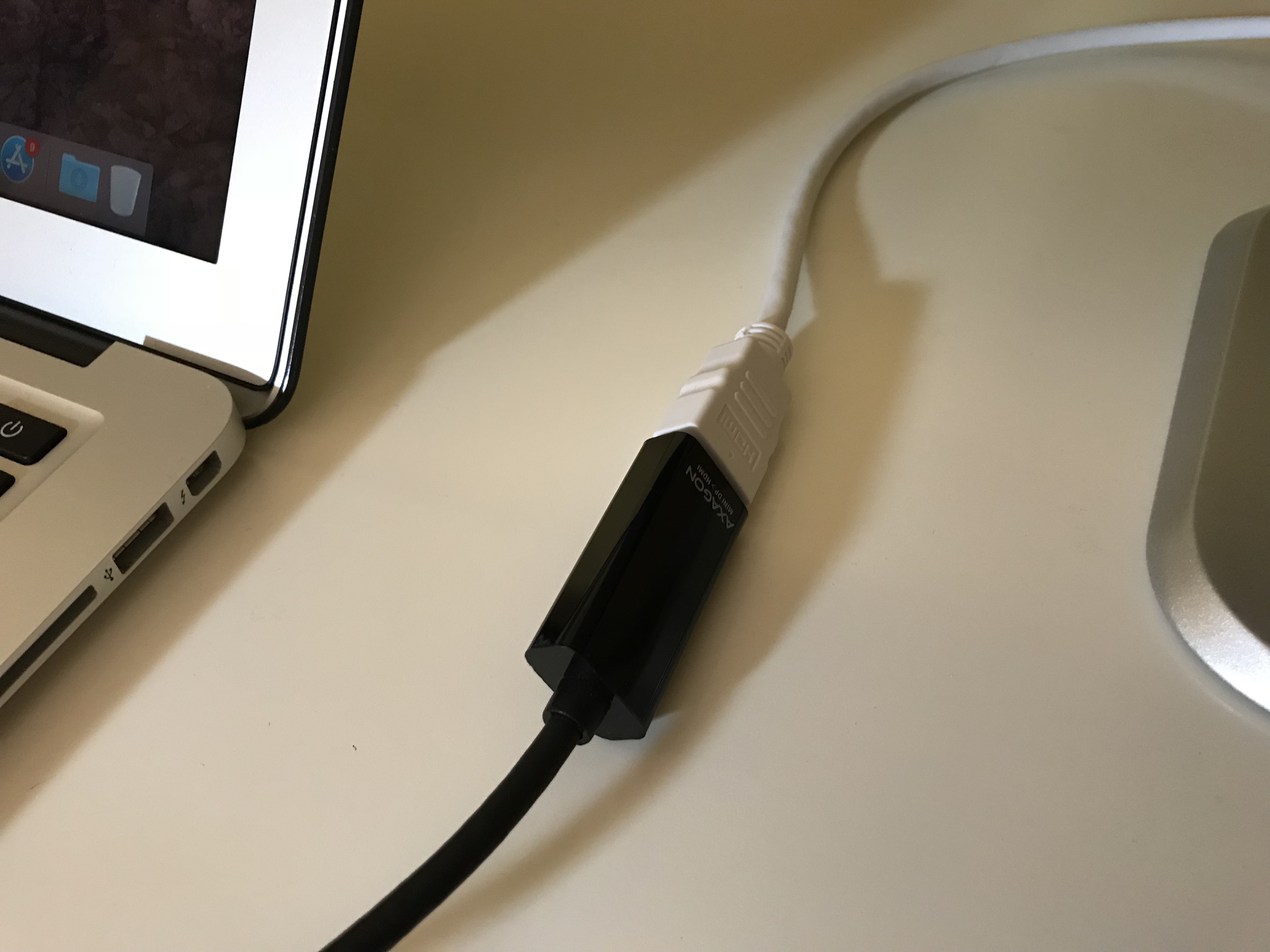
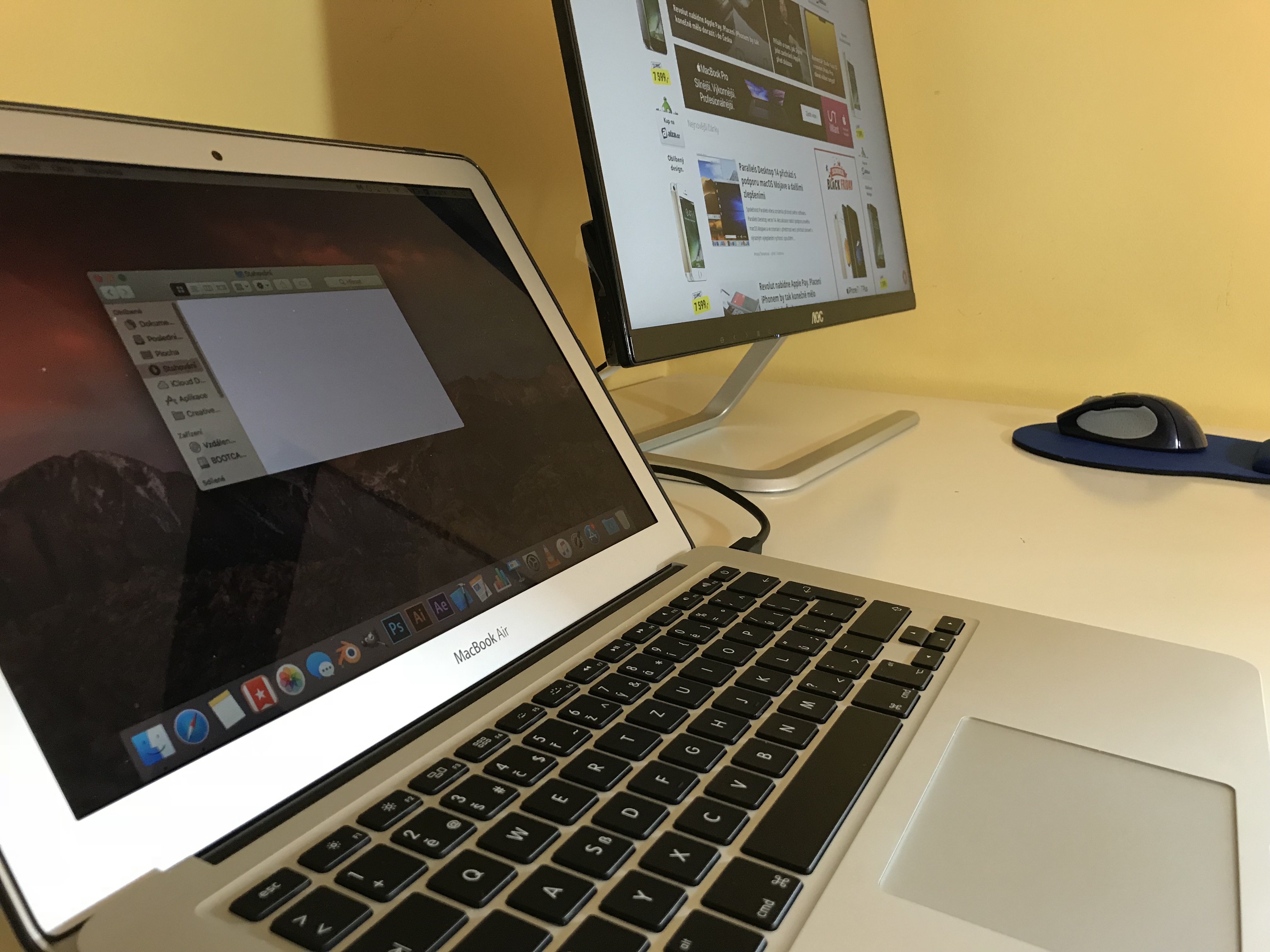

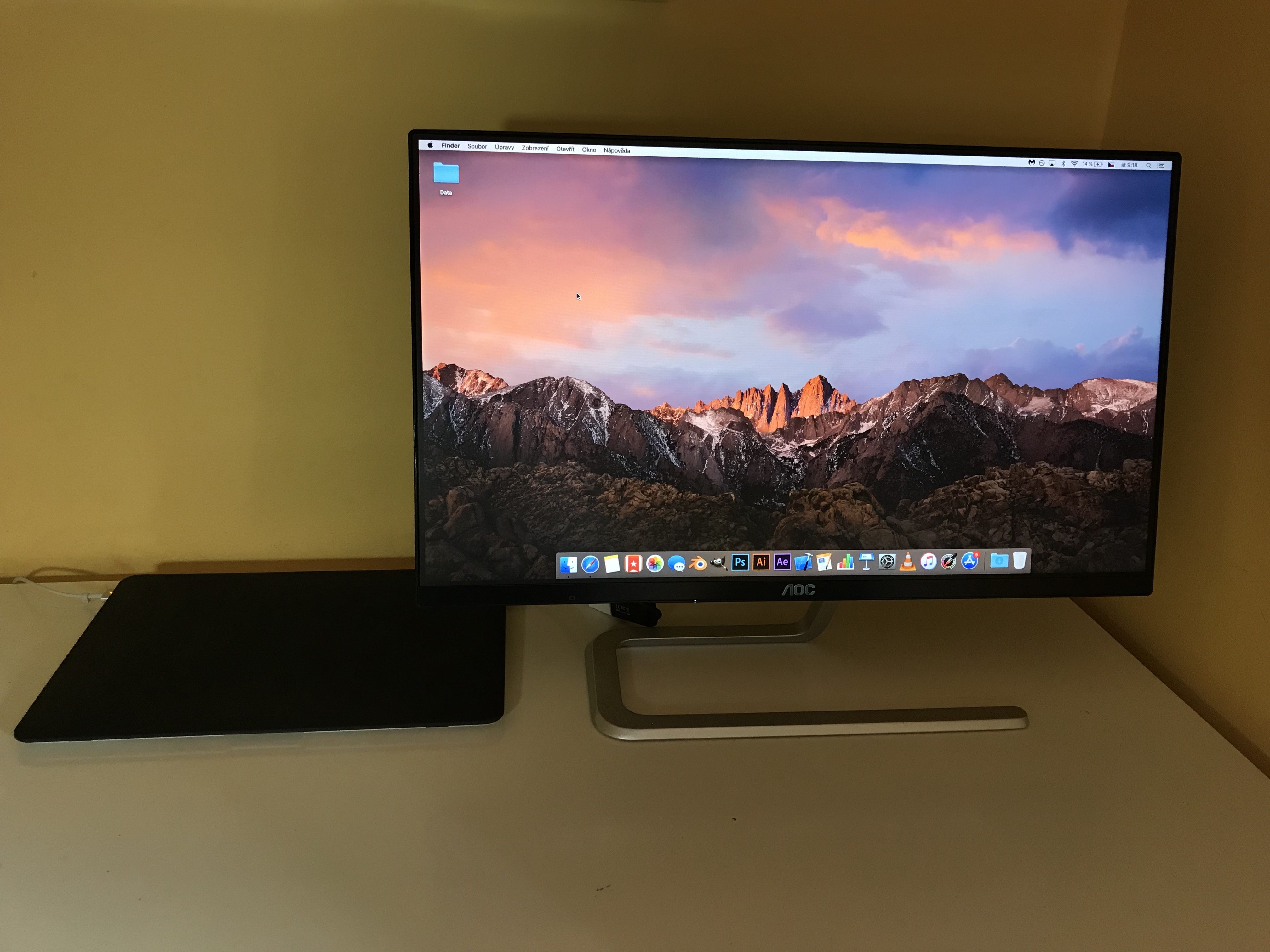


Chỉ có phiên bản full HD mới có giá rẻ. Nó còn tệ hơn với màn hình 4K và thậm chí còn tệ hơn nếu nó cũng có usbc được đề cập. Ở đó, giá cao hơn chục nghìn, đã bằng giá của một chiếc tivi 4K.
Dù sao, tôi đồng ý rằng làm việc trên màn hình lớn sẽ thoải mái hơn nhiều so với trên màn hình 13" MB.
Các anh chàng đã phát hiện ra nước ấm... Họ nhận thấy rằng màn hình lớn hoạt động tốt hơn. Xin vui lòng xem thêm các bài viết tương tự. Tất cả chúng ta đều thích học hỏi.
Chính xác. Bạn có thể thấy các biên tập viên làm gì để kiếm sống. Viết một bài ở đâu đó trong quán cà phê mà không cần lo lắng quá nhiều về nội dung hay ngữ pháp. Tôi sử dụng Air 13 inch cho việc này. Tôi không nói về sự hữu ích chút nào. Với ống kính này, không có gì lạ khi người ta không hiểu được lợi ích của máy tính để bàn. Thế giới không chỉ có Facebook, và làm việc trên máy tính không chỉ có việc gõ văn bản.
Bây giờ là một bài viết khác về cách cắt video 4K trên Mac Pro tốt hơn nhiều so với trên Mac Book.
Một màn hình lớn có lẽ là lựa chọn hợp lý duy nhất. Chỉ có hai màn hình và chỉ dẫn đến các vấn đề về cột sống cổ. Đã cố gắng cá nhân.
Điều thú vị là không ai viết về những vấn đề liên quan đến việc kết nối MacBook với màn hình ngoài. Trong số năm màn hình tôi có ở nhà và tại nơi làm việc (LG, HP, DELL, hai lần EIZO), hai màn hình hoàn toàn không sử dụng được - sau khi kết nối MacBook, hình ảnh nhấp nháy và biến mất. Tôi đã thử kết nối mọi thứ có thể, đặt ra mọi thứ có thể và không thể, nhưng tôi đã thất bại. Vấn đề này đã được biết rõ trên diễn đàn Hỗ trợ của Apple, nơi nó đã được viết trong nhiều năm. Tôi thường sử dụng ba màn hình thường xuyên (một màn hình DELL ở nhà, hai màn hình EIZO ở nơi làm việc), nhưng thậm chí vẫn có vấn đề. Màn hình hiển thị ổn, miễn là mình không để độ phân giải cao hơn 1920x1080, ở 2560x1440 hình ảnh lạ (có phải do 30 Hz không?), chuột giật. Hơi lạ đối với một chiếc MacBook Pro tương đối mới có TouchBar từ năm ngoái và đủ tập tin khi bạn cần làm đồ họa và không chỉ kéo chuột quanh màn hình cho đỡ nhàm chán. Nó cũng sẽ hỗ trợ 4K. Ai có kinh nghiệm với cái này rồi nào?
Tôi đã phải làm điều này và nó hoạt động hoàn hảo, như một trong những mala dava 60Hz:
https://www.easystore.cz/hyper-drive-usb-c-4k-60-hz-mini-hdmi-black.html
bạn thực sự chậm phát triển... hủy đăng ký... curaci Moravian "quả táo" Tôi thực sự phát ngán với bạn... Tôi mong bạn sớm phá sản đồ ngốc...
còn kết nối màn hình cảm ứng thì sao? Có ai có kinh nghiệm không?